iPhone 中的 YouTube 應用程式缺少投射圖標
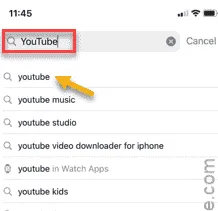
您的 iPhone 上的 YouTube 應用程式上缺少投射圖示嗎?當需要更大的螢幕時,投射或截圖非常有幫助。因此,YouTube 應用程式中缺少投射按鈕可能是一件大事。完成這些修復後,您可以再次將視訊來源投射到其他裝置上。
修復 1 – 強制退出 YouTube 應用
這可能只是 YouTube 應用程式中的一個錯誤。因此,您絕對應該嘗試強制退出 YouTube 應用程式。
步驟 1 –當 YouTube 應用程式開啟時,用手指開啟所有目前的應用程式實例。
第 2 步 –現在,關閉YouTube 應用程式。
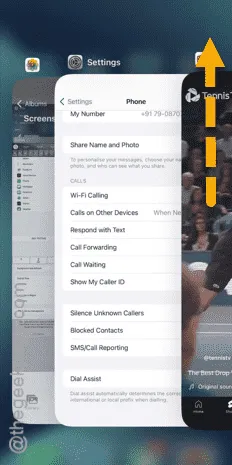
強制關閉 YouTube 應用程式後,重新開啟它。前往主頁並查看是否可以在 YouTube 應用程式中查看 Cast 圖示。
向前邁出一步,嘗試將您的影片投射到另一台裝置。
修復 2 – 投射不適用於蜂窩數據
投射過程不適用於蜂窩數據。因此,請檢查您是否已連接到 Wi-Fi 連線或使用行動數據在 YouTube 上串流影片。
步驟 1 –向下滑動以查看控制中心。
步驟 2 –如果您用於播放 YouTube 上的視頻,請停用「蜂窩數據」。
步驟 3 –現在,將您的 iPhone 連接到 Wi-Fi。啟用Wi-Fi 選項。
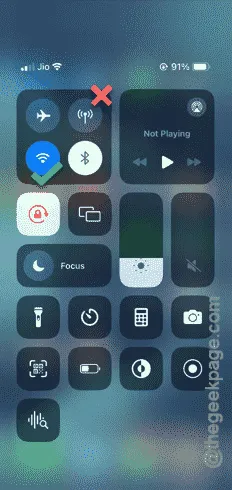
步驟 4 –連接到Wi-Fi。

連接到 Wi-Fi 後,打開 YouTube 應用程式並檢查是否可以看到 Cast 圖示。
除了 iPhone 之外,您還需要將其他裝置(例如電視或筆記型電腦)連接到同一台 Wi-Fi。否則,您無法從 iPhone 將影片投射到 YouTube 上。
修復 3 – 更新 YouTube 應用
請檢查 YouTube 應用程式更新是否處於待處理狀態。應用程式現有版本中的錯誤或故障可能會導致該問題。
步驟 1 –開啟您的App Store。
步驟 2 –使用頂部的搜尋框搜尋「YouTube」應用程式。
步驟 3 – 打開它。
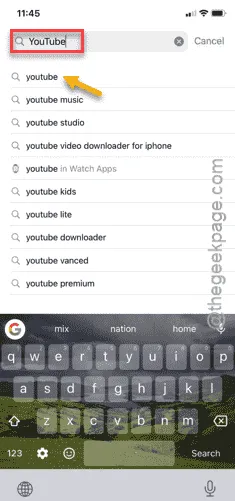
步驟4 –稍後,使用下一頁中的「更新」功能。
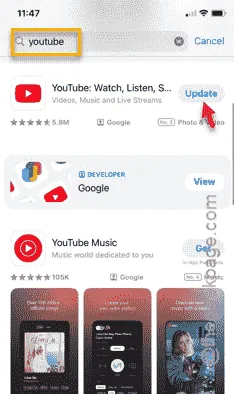
接下來打開 YouTube 應用,並檢查是否可以查看主頁頂部的“Cast”圖示。
修復 4 – 刪除 YouTube 應用程式並重新安裝
從 iPhone 中刪除 YouTube 應用程序,然後在裝置上重新安裝該應用程式。
步驟 1 –向右滑動找到搜尋框。輸入“ YouTube ”。
步驟 2 –接下來,長按「YouTube」應用程式並點擊「刪除 應用程式」選項。
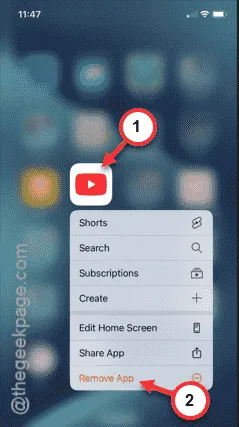
步驟 3 –在 iPhone 中,點擊以下面板中的「刪除應用程式」。
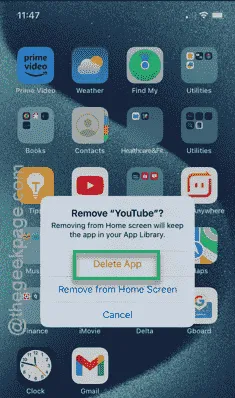
步驟 4 –開啟應用程式商店。
步驟 5 –搜尋「YouTube」應用程式並將其安裝在您的 iPhone 上。
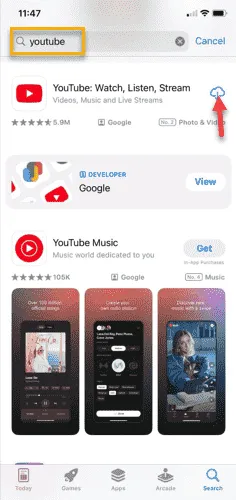
將其安裝到裝置上後,您將在 YouTube 應用程式中再次看到「投射」圖示。
您可以再次投射影片。



發佈留言